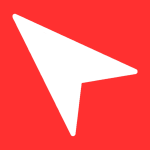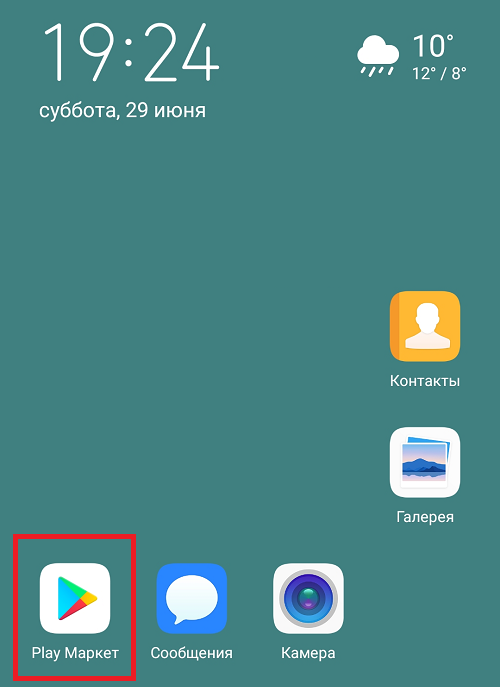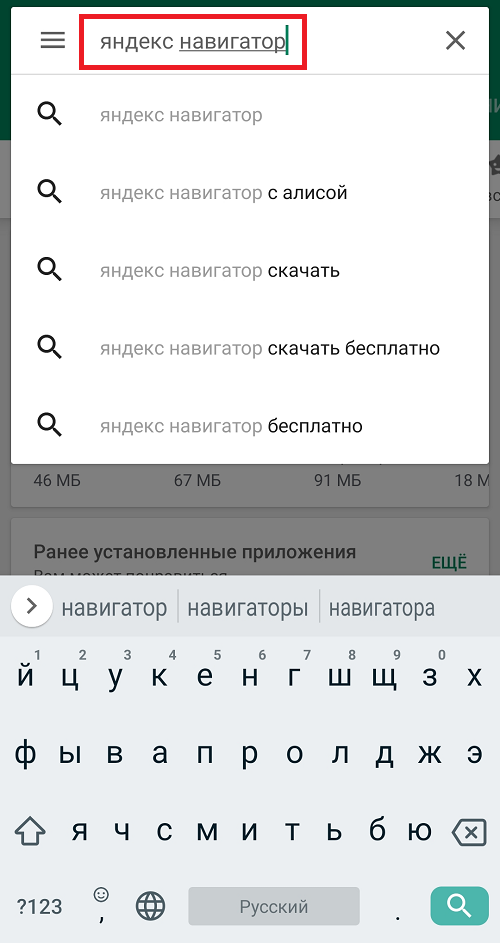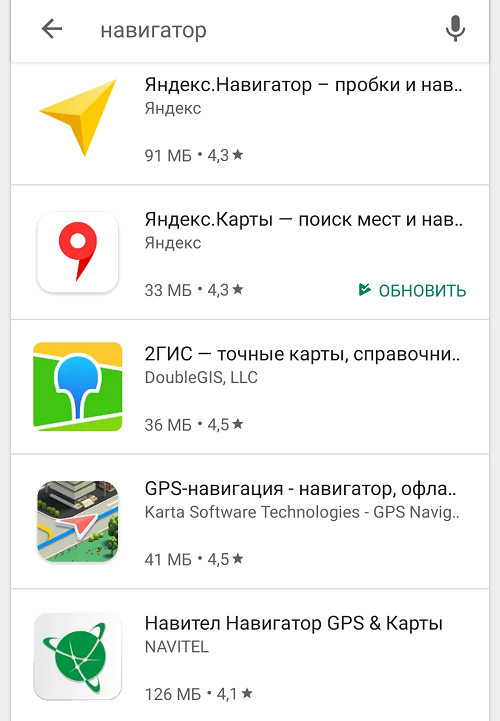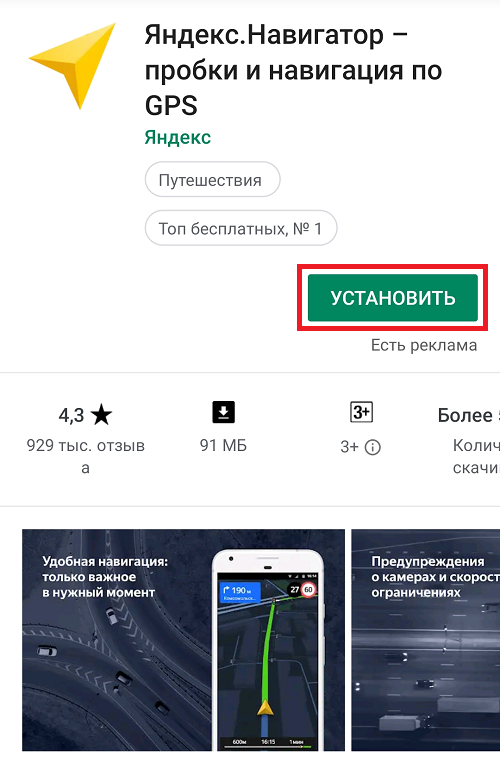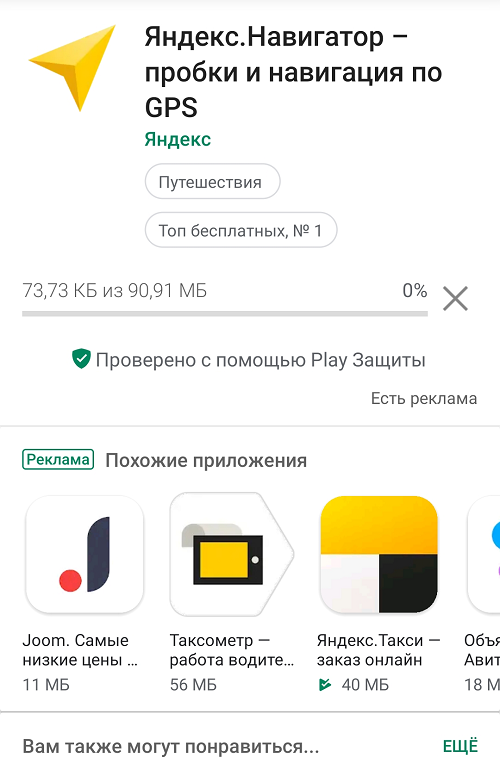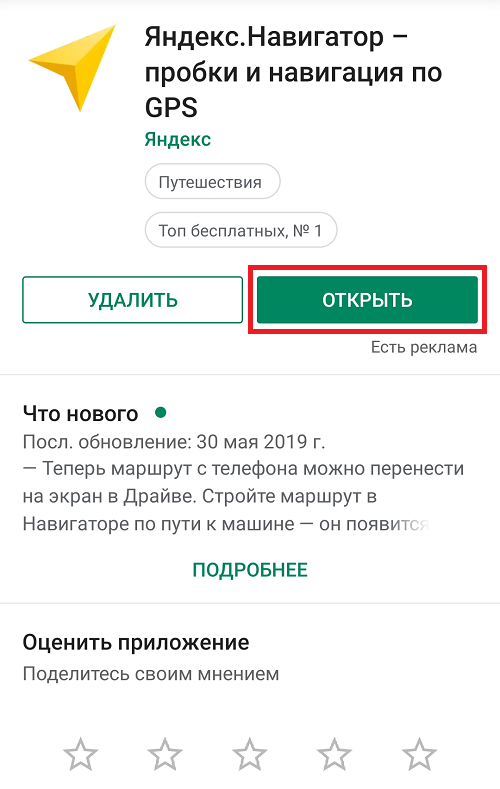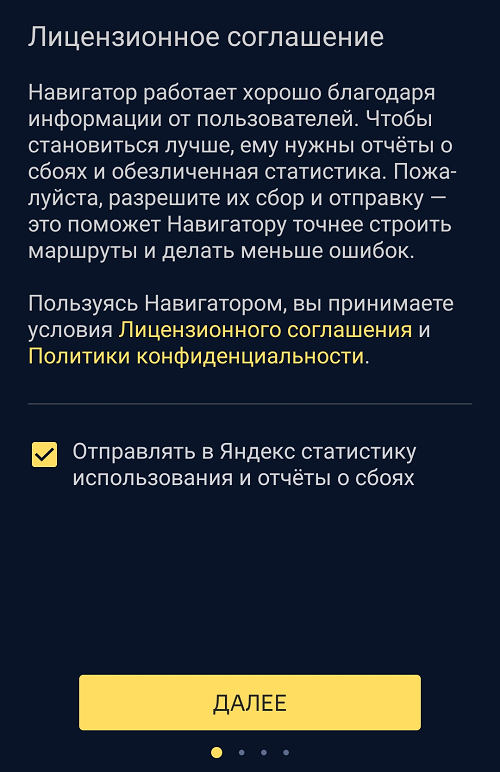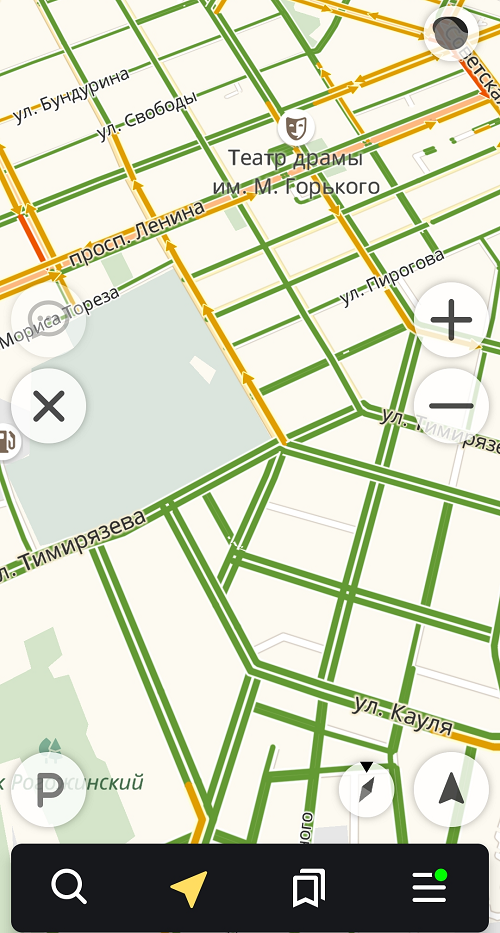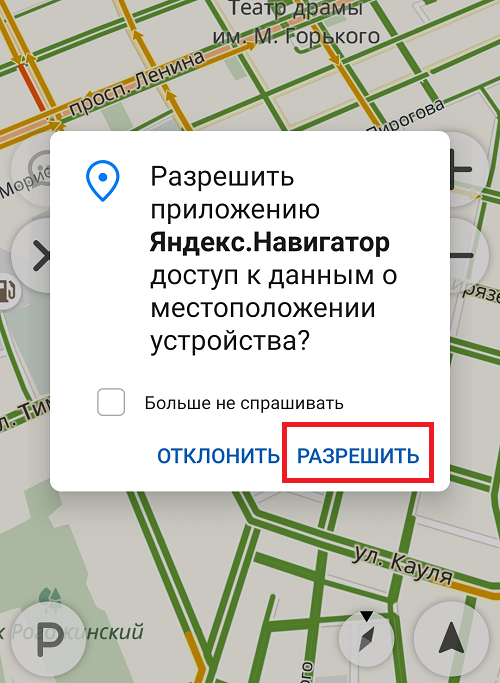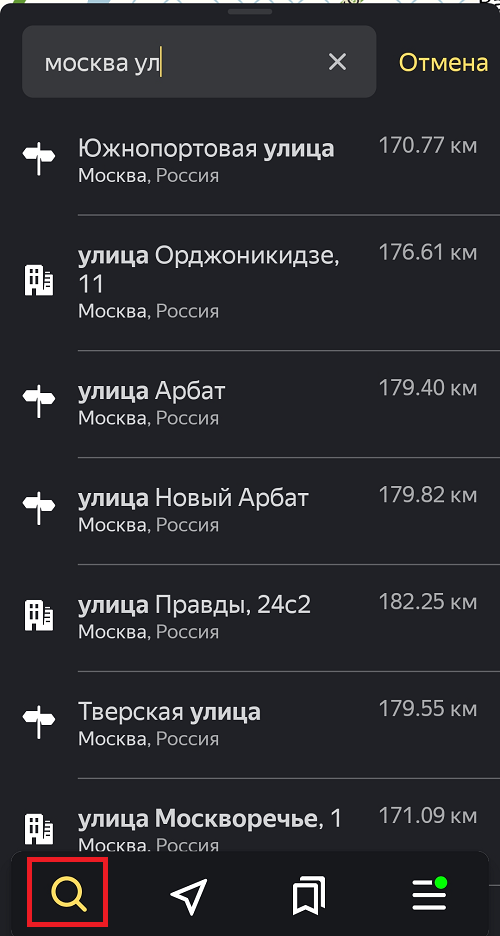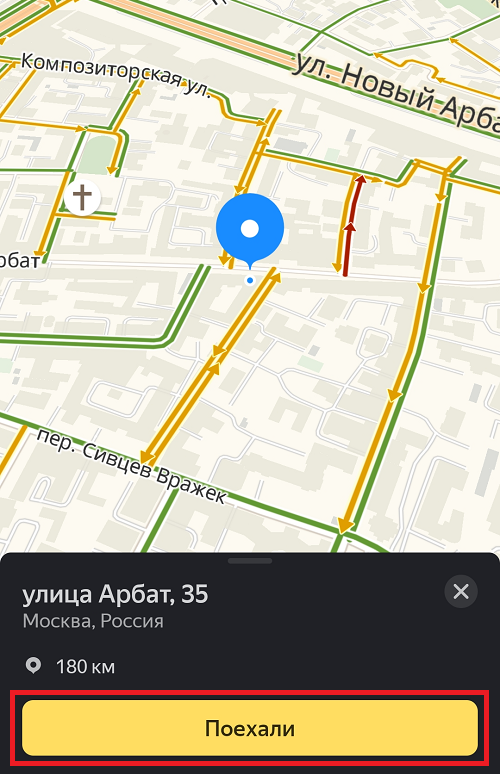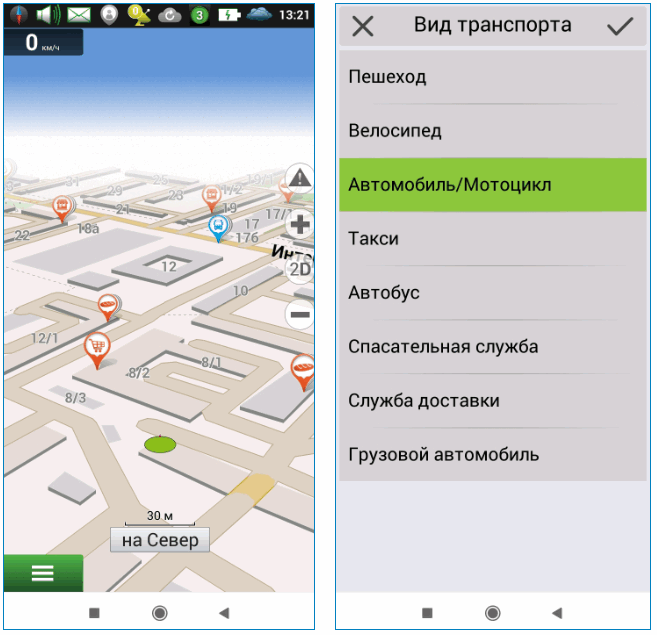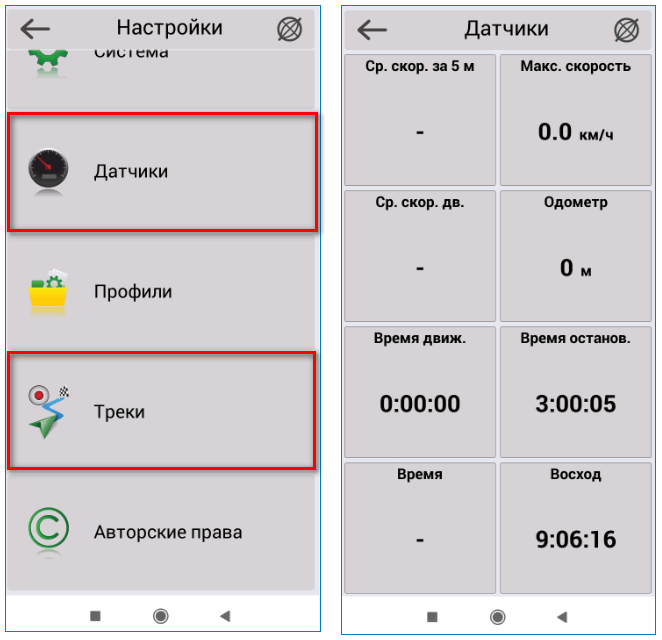Как подключить навигатор на смартфон
Как использовать смартфон как навигатор
Смартфон – это универсальное устройство, служащее не только для связи, но и для выполнения множества других полезных функций. Одна из новых возможностей девайса – навигация. Она стала доступна благодаря внедрению в телефон GPS-датчиков. Как же выбрать и установить навигатор на смартфон?
GPS-навигация на смартфоне
Большинство современных смартфонов обладает встроенными GPS-датчиками. Это позволяет легко использовать любимый девайс, к примеру, как автомобильный навигатор, чтобы быстро находить дорогу в незнакомых местах. Воспользоваться этой возможностью очень легко.
Благодаря удобным приложениям установить навигатор на смартфон любого производителя можно за считанные минуты. Единственное, что для разных операционных систем этот процесс имеет свои нюансы. Рассмотрим более подробно, как пользоваться навигатором в смартфоне, и какие программы для этого лучше использовать.
Полезные программы и приложения: как выбрать навигатор
Использование смартфона как навигатора становится возможным благодаря работе различных программ и приложений. Они бывают двух видов:
Первый вариант требует обязательного подключения к интернету, поэтому использовать их рекомендуется лишь при безлимитном тарифе. Существенный плюс этих программ в том, что они регулярно обновляются. В базовой версии эти приложения бесплатные.
Второй тип навигаторов можно использовать и при выключенном интернете. Вся информация находится во внутренней памяти смартфона, правда, занимает она довольно много места. Эти программы платные.
Настройка навигатора на базе Android
Настроить навигатор для смартфона на Андроид очень просто. Нужно всего лишь загрузить нужную программу через Play Market. Схема действий очень проста и включает в себя несколько действий:
Чтобы использовать навигатор, нужно убедиться, что GPS-датчики включены. К примеру, на смартфоне Samsung для этого нужно зайти в меню «Настройки», в нем выбрать пункт «Местоположение» и настроить соответствующие параметры подключения.
Android поддерживает следующие приложения-навигаторы:
Выбор навигатора на базе iOS
Теперь ответим на вопрос как настроить навигатор на iphone? Операционная система iOS поддерживает немало навигаторов, в том числе:
Закачать навигатор на iphone можно, как и другие программы – через App Store. Также нужно скачать карты, так как предустановленное приложение не всегда точное.
Чтобы включить GPS на айфоне, нужно последовательно перейти в меню «Настройки», «Конфиденциальность» и «Геопозиция». В этом разделе нужно передвинуть переключатель «Службы геолокации» в состояние ВКЛ.
Навигация на базе Windows Phone
В качестве навигатора в смартфонах на базе Windows Phone, например, Lumia 640 используется приложение «Here». Оно позволяет просматривать как схематическую карту, так и панорамную с фотографиями домов. Но можно закачать и другой навигатор через Windows Store. В числе лучших следующие варианты:
Зная, как использовать смартфон как навигатор, можно быстро проложить маршрут, найти ближайшее кафе или заправку, определить местоположение близких. И это действительно очень полезная и нужная функция для любого владельца смартфона.
Как установить навигатор на смартфон Андроид бесплатно: пошаговая инструкция
Огромное количество приложений в онлайн-магазине Play Market распространяется бесплатно, включая и навигаторы многих компаний. Если вы хотите установить на свое сенсорное устройство навигатор, мы покажем, как это сделать. Единственная проблема, которая вас ожидает — это выбор приложения, ведь их очень много.
В этой статье в качестве примера будет использоваться Яндекс.Навигатор: приложение бесплатное, постоянно обновляется, имеет массу функций и т.д. Короче говоря, достойный выбор. Вы можете использовать любой другой навигатор по своему вкусу, процесс установки от этого не изменится.
На рабочем столе находим приложение Play Market и запускаем его.
В поиске пишем «яндекс навигатор» (без кавычек).
Или просто «навигатор», если вы не определились с выбором. В этом случае выбор будет огромным.
Ну а перед нами открылась страницу выбранного приложения. Жмем «Установить».
Приложение скачивается. Какое время это займет, зависит, как правило, от скорости вашего соединения.
После загрузки данных начнется установка приложения. От вас ничего не требуется делать, весь процесс автоматизирован.
Как понять, что приложение было установлено? На экране вы увидите кнопку «Открыть», а рядом с ней — «Удалить». Удалять мы, разумеется, ничего не будем, а лучше запустим навигатор.
Собственно, на этом установка окончена, так что можно начинать пользоваться навигатором, не забыв принять лицензионное соглашение.
И ознакомившись с некоторыми важными данными.
Не забудьте предоставить ему разрешение к данным о местоположении своего устройства, иначе данные будут не столь точными.
Поиск осуществляется по указанной ниже кнопке.
Когда адрес выбран, нажмите кнопку «Поехали».
И все, далее следуйте указаниям навигатора.
Друзья! Если наш сайт помог вам или просто понравился, вы можете помочь нам развиваться и двигаться дальше. Для этого можно:
Как установить навигатор
Если вы находитесь в малознакомой местности, то отыскать путь домой бывает непросто. Конечно, можно спросить дорогу у прохожих, но как быть в ночное время, или если вы заблудились в лесу? В этом случае оптимальным решением будет установка gps навигатора на мобильный телефон. В этой статье речь пойдет о том, как настроить gps на телефоне и установить навигатор.
Как установить навигатор на телефоне
Чтобы найти дорогу домой или ближайшую закусочную в незнакомом месте, совсем не обязательно беспокоить прохожих, полицейских или искать магазин с картами – достаточно заранее установить навигатор на телефон. Современные планшеты и смартфоны имеют специальные gps-датчики, которые могут помочь вам в поисках дороги.
Одним из самых популярных андроид-приложений на сегодняшний день являются Navitel и iGo (айгоу). Эти приложения позволяют использовать андроиды, мобильные телефоны и планшеты совсем как полнофункциональные навигаторы. Навител больше ориентирован на российских пользователей в отличие от iGo. Поскольку настоящие навигаторы стоят приличную сумму, многие предпочитают установить удобное приложение на телефон.
Чтобы установит навигатор на телефоне Android, выполните следующее:
Если на телефоне не установлено приложение с картами (хотя на многих моделях оно устанавливается автоматически), можно скачать навигатор из Сети. Рассмотрим процесс на примере телефона Samsung GT-S7272 версия Android 4.2.2.
Как скачать навигатор:
Дождитесь завершения процесса и не нажимайте кнопки. Это займет от нескольких секунд до пары минут в зависимости от быстродействия телефона и скорости интернет соединения.
Как настроить навигатор на телефоне
После установки навигатора на телефон его необходимо настроить. Сделать это довольно просто, тем более если вы решили использовать Навител.
Настройка навигатора происходит следующим образом:
GPS на телефоне платный или нет
GPS – это полезная опция, которая позволяет определять ваше местоположение в пределах досягаемости спутниковой связи. Это возможно благодаря специальным gps-датчикам, вмонтированным в современные смартфоны, телефоны и планшеты.
Функция совершенно бесплатная, но полноценное ее использование возможно только вкупе с приложениями, которые, как известно, потребляют трафик и работают в онлайн режиме. Карты от Google и Yandex загружаются из интернета, но для Яндекс-карт трафик бесплатный у ведущих операторов мобильной связи (Мегафон, Билайн, МТС).
При помощи смартфона с навигатором вы сможете без труда определить расположение любого города в России и проложить к нему кратчайший маршрут, сэкономив время и средства, особенно если речь идет о путешествии на личном транспорте. Также существуют дополнительные сервисы, которые позволяют вычислить загруженность проезжей части, оптимальную скорость и время движения, самые дешевые заправки и т.д.
Как включить и настроить GPS на Android
В статье даны простые пошаговые инструкции по включению и настройке GPS, которые будут особенно полезны новичкам в Android-навигации.
Большинство современных устройств под управлением операционной системы Android оборудованы встроенным GPS-модулем, с помощью которого можно определить местоположение путём соединения со спутниками на орбите Земли. Зная точное местоположение и имея приложение-навигатор в телефоне, можно с лёгкостью проложить маршрут к любой точке на карте. Для быстрой и точной работы системы навигации нужно знать, как включить GPS на Aндроиде.
Перед тем, как включить GPS на телефоне, убедитесь в том, что ваше устройство оснащено этим модулем, ведь некоторые бюджетные модели его не имеют. Подробная информация об этом указана в инструкции к вашему гаджету. Если устройство оснащено приёмником координат, можно приступать к настройке.
Ниже вы узнаете, как подключить GPS на Aндроид телефоне, планшете или навигаторе.
Активация GPS на панели быстрого доступа
Для тех, кто только начинает знакомство с операционной системой Aндроид и не знает, как настроить GPS на Aндроид — опустите шторку уведомлений, найдите и нажмите на пиктограмму “GPS” (обычно это кружок с изображением стрелочки) — это включит геолокацию с настройками по умолчанию.
Активация геолокации в меню настроек
Второй способ так же прост, как и первый.
Кроме того, в этот раздел меню можно быстро перейти из шторки уведомлений, зажав значок ”GPS”.
Изменение режимов определения местоположения
Существует 3 режима для телефонов и планшетов с ОС Android 5.1 и ниже:
Изменение источников геолокации
На телефонах с версией операционной системы Android 6.0 и выше, описанные ранее пункты имеют другие названия:
Принцип действия тот же.
Отправка координат в сервисы Google
Для улучшения функций поиска и рекомендаций компания Google может собирать ваши геоданные. В разделе настроек местоположения есть пункты, отвечающие за активацию или деактивацию данной функции.
Важно! Если вы не хотите, чтобы смартфон передавал ваши координаты компании Google, отключите эту функцию.
В зависимости от версии прошивки этот пункт может называться “Передача геоданных” или “История местоположений”.
В истории местоположений можно проследить за посещенными местами.
Как настроить GPS на Aндроид через инженерное меню
Все нижеописанные действия осуществляются с активированным GPS и интернетом на балконе, или открытой местности. Приём работает только на рутированных системах:
После того, как вы включите GPS и правильно настроите геолокацию в вашем гаджете согласно нашей инструкции, можно приступать к работе с приложениями-навигаторами. В настоящее время их насчитывается несколько десятков. Есть и оффлайн-карты, которые могут работать даже с выключенным интернетом, нужно лишь предварительно загрузить необходимые файлы карт и навигации. Но полную мощь навигации с информацией об объектах, погоде, пробках и многом другом можно ощутить при наличии интернета.
Как установить навигатор на Андроид бесплатно
Мобильный телефон или планшет на ОС Андроид можно использовать в качестве радар-детектора или навигатора. Разберемся, как установить навигатор на Андроид бесплатно, как его настроить, стоит ли пользоваться платными приложениями.
Как установить навигацию на смартфон с Android
Скачать навигацию на мобильное устройство можно бесплатно. Для работы потребуется активированный датчик GPS и подключение к интернету. В зависимости от выбранного приложения, ведение может осуществляться без интернета.
Установить навигатор в смартфон можно несколькими способами :
Безопаснее устанавливать навигацию через встроенный магазин от Google. В нем доступна последняя версия приложения на русском языке, настроено автоматическое обновление. Через файлы, скачанные из неизвестных источников можно загрузить на устройство вирус.
Какие бывают навигаторы
Благодаря возможности установки навигации в смартфон Андроид нет необходимости покупать отдельный GPS-навигатор. Приложения можно разделить на несколько типов по способу работы:
Офлайн-навигация работает с заранее загруженными в память телефона картами. Атласы могут занимать много места, поэтому стоит позаботиться о наличии емкой карты памяти.
Версии для охотников и грибников оборудованы системой поиска по координатам, умеют записывать треки, отображают подробные карты водоемов, лесных тропинок.
Навигаторы для грузовых автомобилей оснащены дополнительными картами с указанием высоты мостов и проездов, учитывают тоннаж транспорта и запрещающие знаки при построении маршрутов.
Версии для пешеходов и велосипедистов учитывают дворовые проезды, пешеходные дорожки, проходы через парки. С помощью таких приложений можно существенно сократить время и добраться до назначенной точки быстрее.
Важно. Существуют смешанные навигаторы, в которых доступно большинство из перечисленных опций, они зачастую платные.
Google Карты
Для передвижения на авто, пешком и на общественном транспорте подойдет приложение Google Карты. Обычно сервис уже установлен в смартфон с Android по умолчанию. Если приложения нет – его можно скачать из Google Play бесплатно.
Для работы навигатор не требует настроек, автоматически определяет местоположение, проговаривает голосовые подсказки во время передвижения.
Пользоваться Google Картами можно без подключения к интернету. Для этого придется заранее скачать атлас нужного региона с помощью меню.
К плюсам можно отнести стабильную работу на новых и устаревших устройствах, меню на русском языке, возможность выбора режима для пешеходов и работу вне сети.
Среди недостатков выделяется большое потребление трафика для загрузки изображений и надоедающие запросы с просьбой оставить отзывы о посещенном месте.
Оценка Google Карт в магазине Play Маркет – 4.3.
Навигация Яндекс
Распространенная навигация, которую можно установить на устройство с ОС Андроид – Яндекс.Навигатор. Приложение доступно для скачивания бесплатно, оно не автоматически определяет местоположение, работает в режиме онлайн и офлайн.
Навигатор Яндекс отличается следующими возможностями:
Яндекс.Навигатор автоматически переключается в ночной и дневной режим, работает без регистрации и с ранее созданными профилями Yandex.
Важно. Для работы вне сети загрузите карты нужного города через меню. Атласы могут занимать до 900 МБ свободного места в зависимости от выбранного региона. Изменить место хранения данных и выбрать SD-карту можно в настройках Yandex.
Среди недостатков можно отметить нестабильную работу на устаревших устройствах и периодически появляющуюся рекламу. Навигатор не поддерживает режим для пешеходов или грузовых авто.
Оценка Yandex навигации в магазине Google – 4.3.
Maps.Me
Офлайн-навигатор Maps.Me – отличное решение для водителей и пешеходов. Приложением можно пользоваться в поездках за границу, экономить интернет-трафик, узнавать об интересных местах. Приложение работает с картами, загруженными в память телефона.
Для работы навигации придется скачивать карты. Сделать этот можно через меню бесплатно. При поездке за границу заранее загрузите атласы, чтобы сэкономить трафик.
К плюсам можно отнести стабильную работу, подробные карты с обозначением остановок, режимы для пешехода, велосипедиста, автомобиля, такси.
Отрицательной стороной являются офлайн-карты, которые занимают много места в памяти.
При первом включении местоположение определяется автоматически, начинается загрузка атласа. Для использования навигатора в других регионах скачивать карту нужно самостоятельно через меню.
Какой навигатор выбрать
Какой навигатор лучше установить на Андроид? Для выбора нужно учесть способ передвижения и нужные опции. Если навигация требуется для города или поездок по трассе – скачайте Яндекс, если сервис будет использоваться за границей – загрузите Maps.Me.
Карты от Google понравятся водителям с неограниченным пакетом интернет-трафика и людям, которые посещают много мест и любят оставлять о них отзывы.
Стоит ли пользоваться платными навигаторами
Если возможностей бесплатного сервиса не хватает, всегда можно установить платный навигатор, например – Navitel. Он работает без интернета, содержит детализированные 3D-атласы, позволяет выбрать грузовой транспорт.
Функция записи треков будет полезна грибникам и охотникам. Встроенные датчики позволят отследить высоту над уровнем моря, время восхода, общий пробег в поездке.
Как установить навигатор на телефон Андроид? Для этого воспользуйтесь встроенным магазином. Если возможностей бесплатных приложений не хватает, присмотритесь к платным навигаторам, например Navitel.